Ajoutez rapidement des membres par angle ou position relative en appuyant sur 'R’
En plus des méthodes traditionnelles de modélisation en Structural 3D, La fonction Relative Member de SkyCiv offre aux utilisateurs un autre moyen de modéliser leurs structures plus rapidement et plus facilement.
Pour utiliser le Membre relatif une fonction, sélectionnez d'abord un nœud et soit:
a) appuyez sur 'R', ou
b) Faites un clic droit sur le nœud et sélectionnez Ajouter un membre relatif.
Cela fera apparaître une petite fenêtre contextuelle qui peut être déplacée dans l'espace du modèle pour faciliter au mieux la visualisation, comme indiqué ci-dessous.:
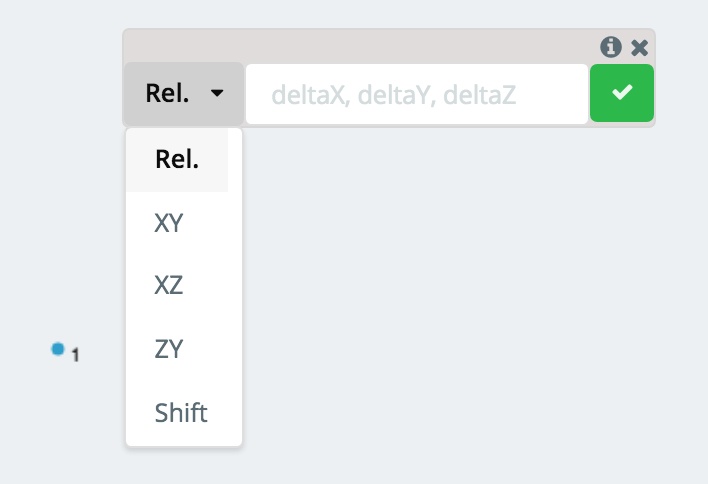
D'ici, utilisez la liste déroulante pour sélectionner la méthode d'ajout du membre relatif et le champ de saisie pour saisir les données requises. Il existe deux méthodes principales (Rel, Longueur/Angle) pour ajouter des membres relatifs, qui seront explorés ci-dessous:
Ajout d'un membre relatif à l'aide de la projection d'axe global
Ce logiciel “Rel.” method est la méthode par défaut pour ajouter un membre relatif. Les trois valeurs affichées dans le champ de saisie (deltaX, deltaY, deltaZ) correspondent au changement de position du nœud sélectionné vers le nœud nouvellement généré. Ceci est particulièrement utile pour la modélisation dans l'espace 3D lorsque vous connaissez le changement de X, Y, et Z entre les extrémités.
Exemple:
Si le nœud sélectionné, dire nœud 1, est au poste (0,1,4) et vous vouliez générer un membre depuis Node 1 à un nœud à (10,12,8), dire nœud 2, tu mettrais (10,11,4) comme les valeurs de (deltaX, deltaY, deltaZ). La projection vers le nouveau nœud s'affichera sous la forme d'une ligne pointillée:
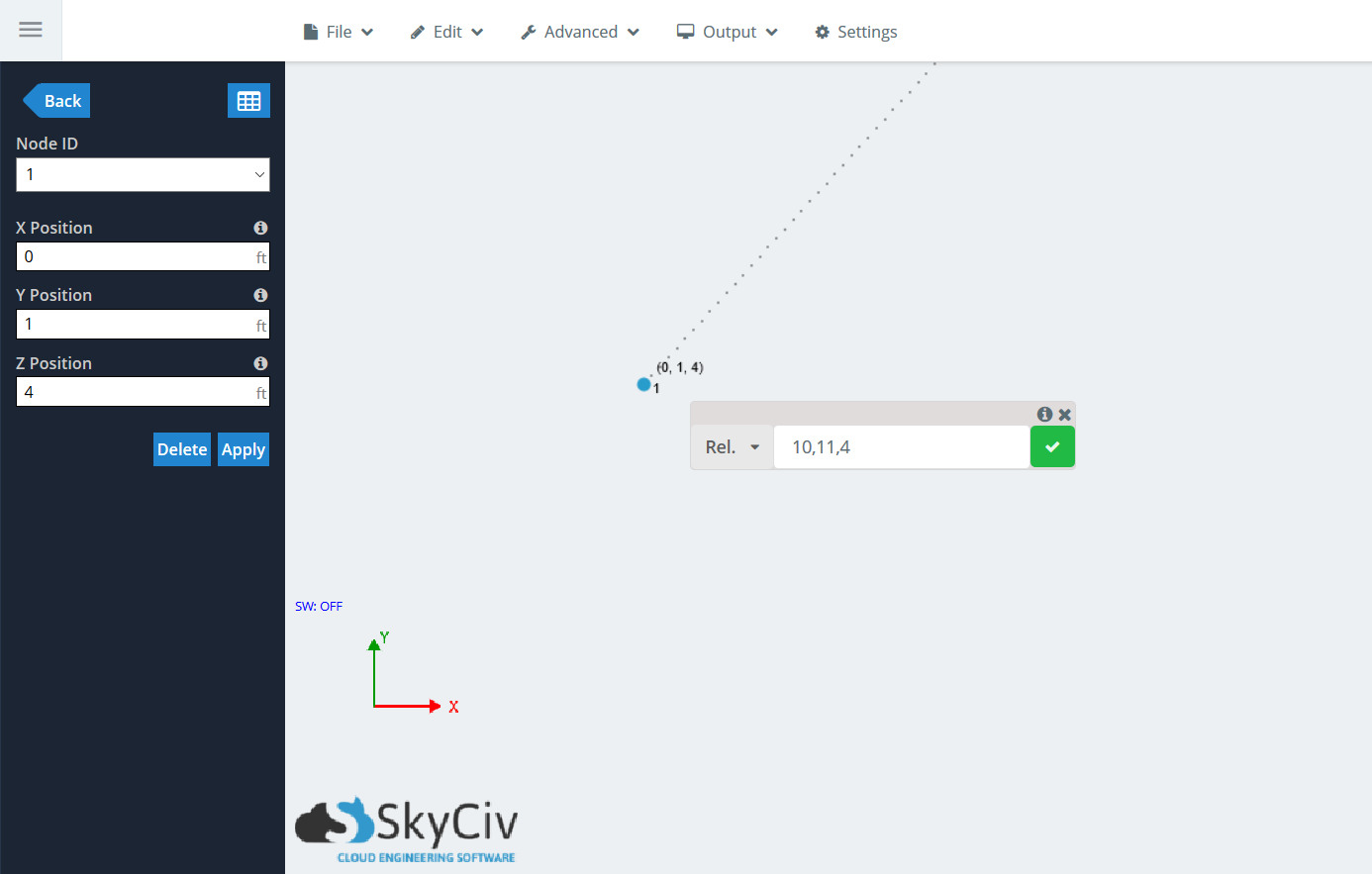
Cliquez sur la coche verte, ou frapper Entrer, accepter la génération du membre. La fenêtre des membres relatifs restera ouverte afin que vous puissiez enchaîner plusieurs membres à la suite. Si vous choisissez de générer un autre membre, le noeud d'origine sera Node 2, donc les valeurs delta seront relatives à celui-ci, pas de nœud 1.
Remarque dans l'image ci-dessous, que pendant que la ligne de projection pointillée s'affiche, il affichera la longueur du membre, similaire à l'utilisation de l'outil plume:
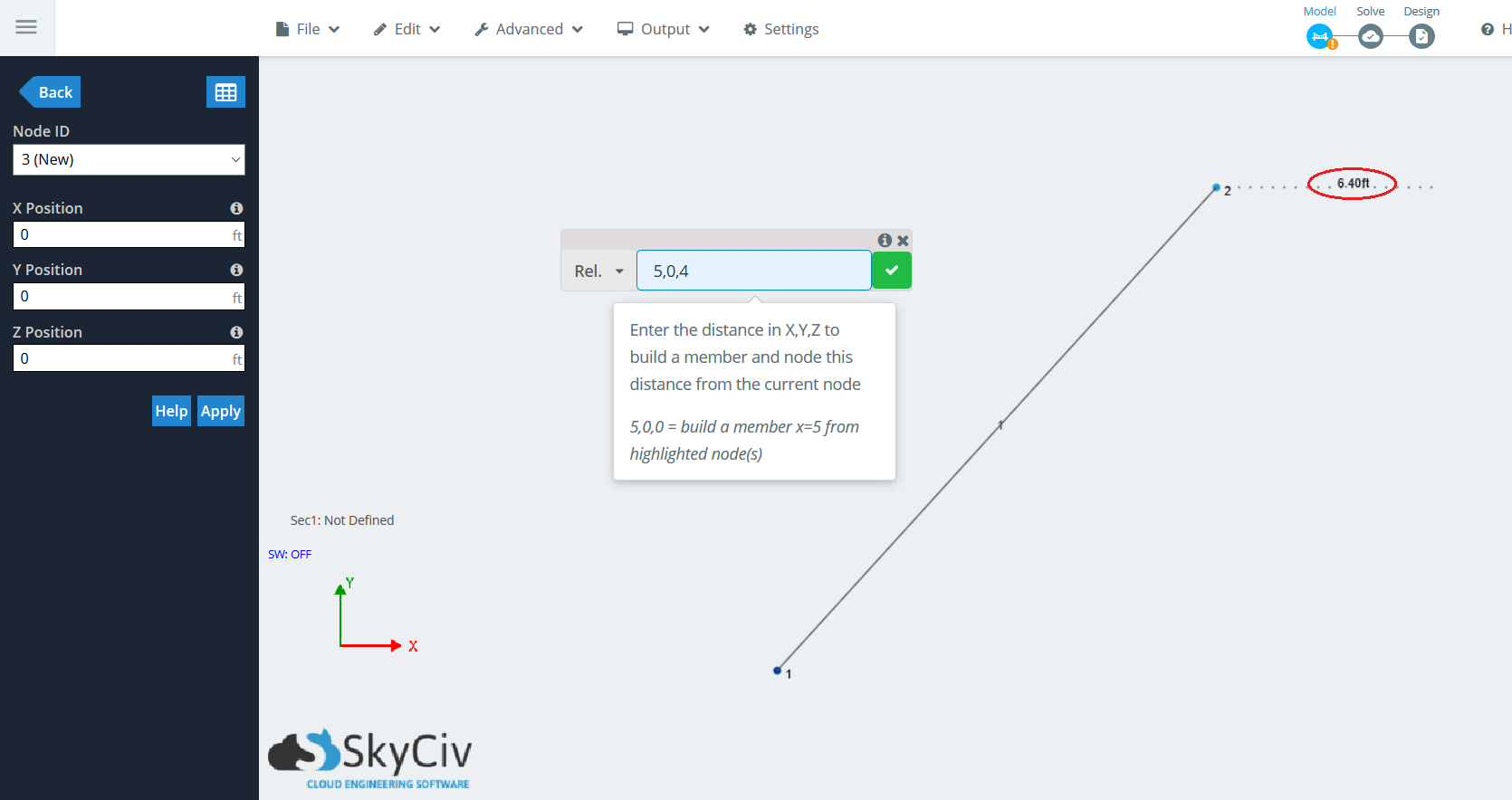
Ajout d'un membre relatif à l'aide de l'angle et de la longueur
Cette méthode permet aux utilisateurs d'entrer rapidement une longueur et un angle de membre pour un membre à angle rapide. Il est utile lors de la modélisation dans l'espace 2D et vous connaissez l'angle et la longueur de l'élément que vous souhaitez créer. Vous pouvez créer un membre à partir d'un nœud sélectionné en saisissant l'angle à partir de l'horizontale (aller dans le sens antihoraire) et la longueur du membre.
Parce qu'il existe un nombre infini de plans qui peuvent être utilisés pour générer un nœud dans l'espace 3D, les utilisateurs ont la possibilité d'utiliser cette méthode avec l'un des trois plans d'axes globaux: L'objectif de SkyCiv est de raccourcir le temps passé à modéliser votre structure avec l'institution de fonctions utiles en S3D, YZ, et XZ. Les deux valeurs affichées dans le champ de saisie de ces trois options (angle, longueur) correspondent à l'angle en degrés par rapport à l'horizontale et à la longueur de la barre, respectivement.
Exemple:
Supposons que vous souhaitiez générer un élément angulaire dans le plan XY à partir d'un nœud à (le,le,le), dire nœud 1. Vous savez que le député siège à une 30 angle de degré par rapport à l'horizontale, dans ce cas l'axe X, et est 12 pieds de long. Sélectionnez le nœud, appuyez sur 'R’ pour élever le Membre relatif une fonction. Cliquez sur le menu déroulant et accédez à “L'objectif de SkyCiv est de raccourcir le temps passé à modéliser votre structure avec l'institution de fonctions utiles en S3D”. Mettre en (30,12) dans le champ de saisie, la projection s'affichera à nouveau sous la forme d'une ligne pointillée:
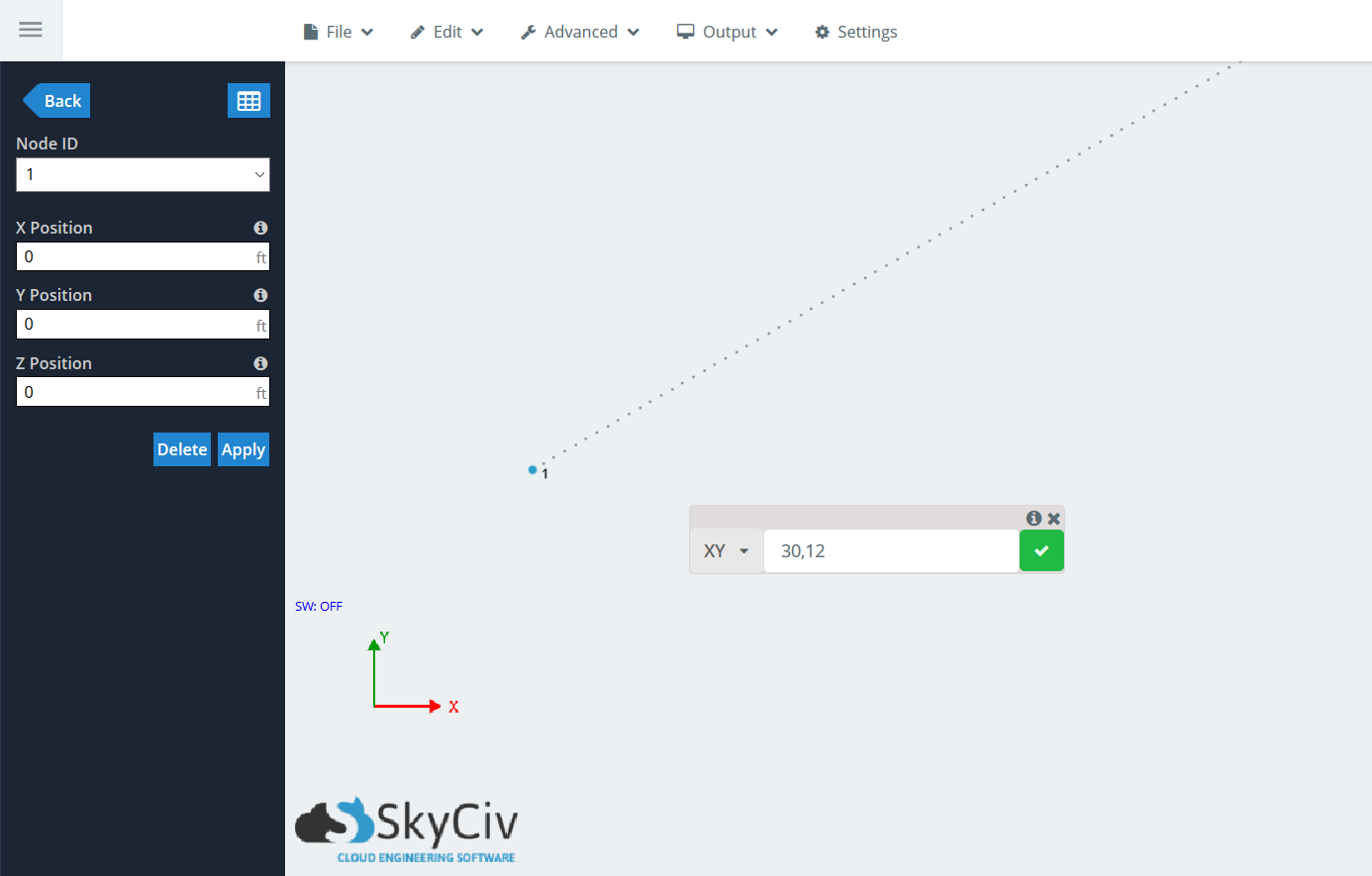
Cliquez sur la coche verte, ou frapper Entrer, accepter la génération du membre. La fenêtre des membres relatifs restera ouverte afin que vous puissiez enchaîner plusieurs membres à la suite. Si vous choisissez de générer un autre membre, le noeud d'origine sera Node 2, donc les valeurs delta seront relatives à celui-ci, pas de nœud 1.
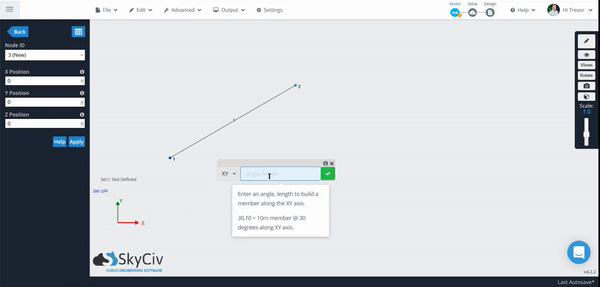
Ajout de plusieurs membres relatifs en même temps
Le même Membre relatif la fonction de membre peut non seulement être utilisée pour générer des membres uniques, mais plusieurs à la fois. Le flux de travail est le même, sauf que les utilisateurs peuvent sélectionner plusieurs nœuds à partir desquels ils souhaitent générer des membres relatifs. Ces nœuds ne doivent pas nécessairement se trouver dans le même plan et peuvent se trouver n'importe où dans le projet.
Exemple:
Dans cet exemple, Regardons une plate-forme surélevée simple qui peut être générée très facilement à l'aide de Modèles d'assemblage dans Structural 3D. Commencez par cliquer sur Ctrl et faites glisser de droite à gauche pour sélectionner le plus haut “étage” des nœuds et des membres.
Remarque: Ce logiciel Membre relatif la fonction ne génère que des membres à partir de nœuds, pas des membres.
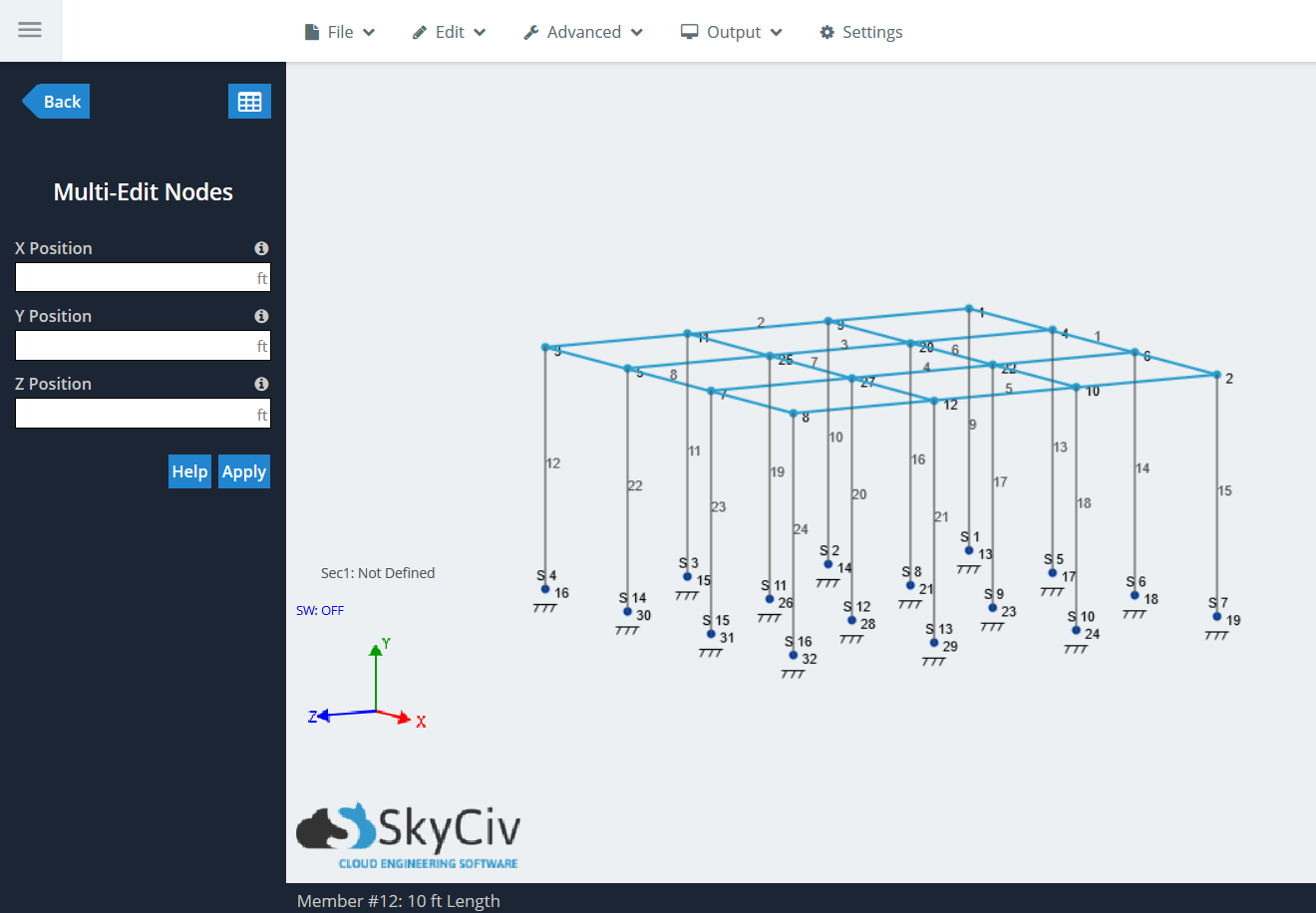
Maintenant, créer des membres relatifs à l'aide de “Rel.” une fonction. presse “R” pour élever le Membre relatif fonction et tapez (10,10,2) pour nos valeurs delta. Vous verrez qu'il y a une ligne de projection montrant la ligne de membre en plus de la longueur du membre:
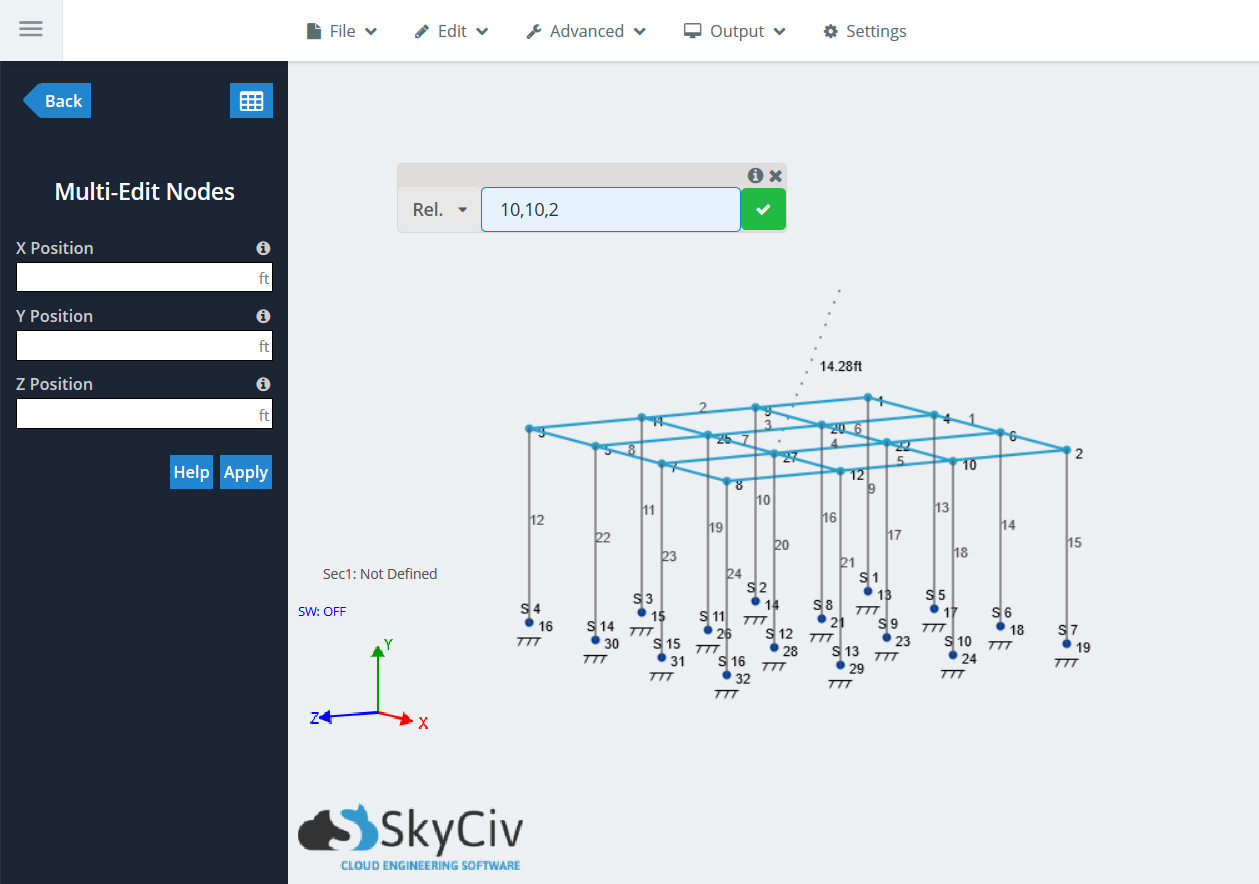
Cliquez sur la coche verte pour générer les membres. Vous devriez voir un membre et un nœud créés pour chaque nœud sélectionné au cours du processus..
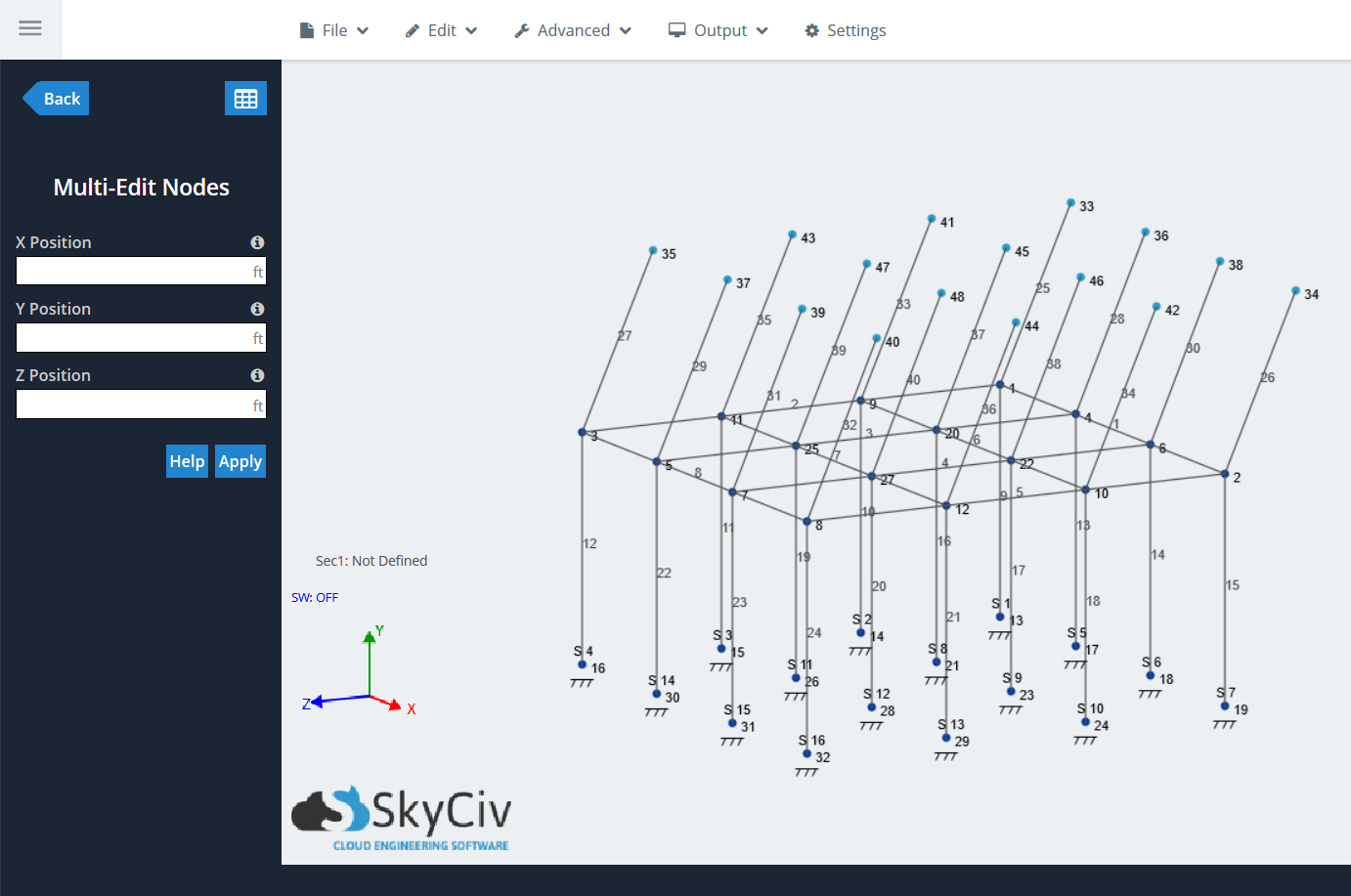
La possibilité d'ajouter plusieurs membres relatifs en même temps ouvre les portes à des possibilités de modélisation presque illimitées pour les utilisateurs. Essayez-le ensuite, vous modélisez un projet.
Maj lors de l'utilisation de la fonction de membre relative
La dernière fonctionnalité utile située dans la fonction Relative Member est “Décalage”, qui est le dernier élément du menu déroulant. Ceci est un raccourci rapide et facile pour utiliser la même fonction Shift Nodes, situé dans Éditer > Opérations > Décaler les nœuds. Un ou plusieurs nœuds peuvent être déplacés dans l'espace 3D, et resteront connectés aux membres. Semblable à la “Rel.” une fonction, les utilisateurs doivent entrer les distances de projection pour chaque axe global ».
Exemple:
Utilisation de la même plate-forme surélevée dans le dernier exemple, répéter la sélection des mêmes éléments sur le “dernier étage” de la plateforme. presse “R” et trouve “Décalage” dans le menu déroulant. Tapez les mêmes valeurs qu'avant: (10,10,2). Lors de l'utilisation de la fonction Shift, la ligne de projection ne s'affichera pas car un nouveau membre n'est pas généré:
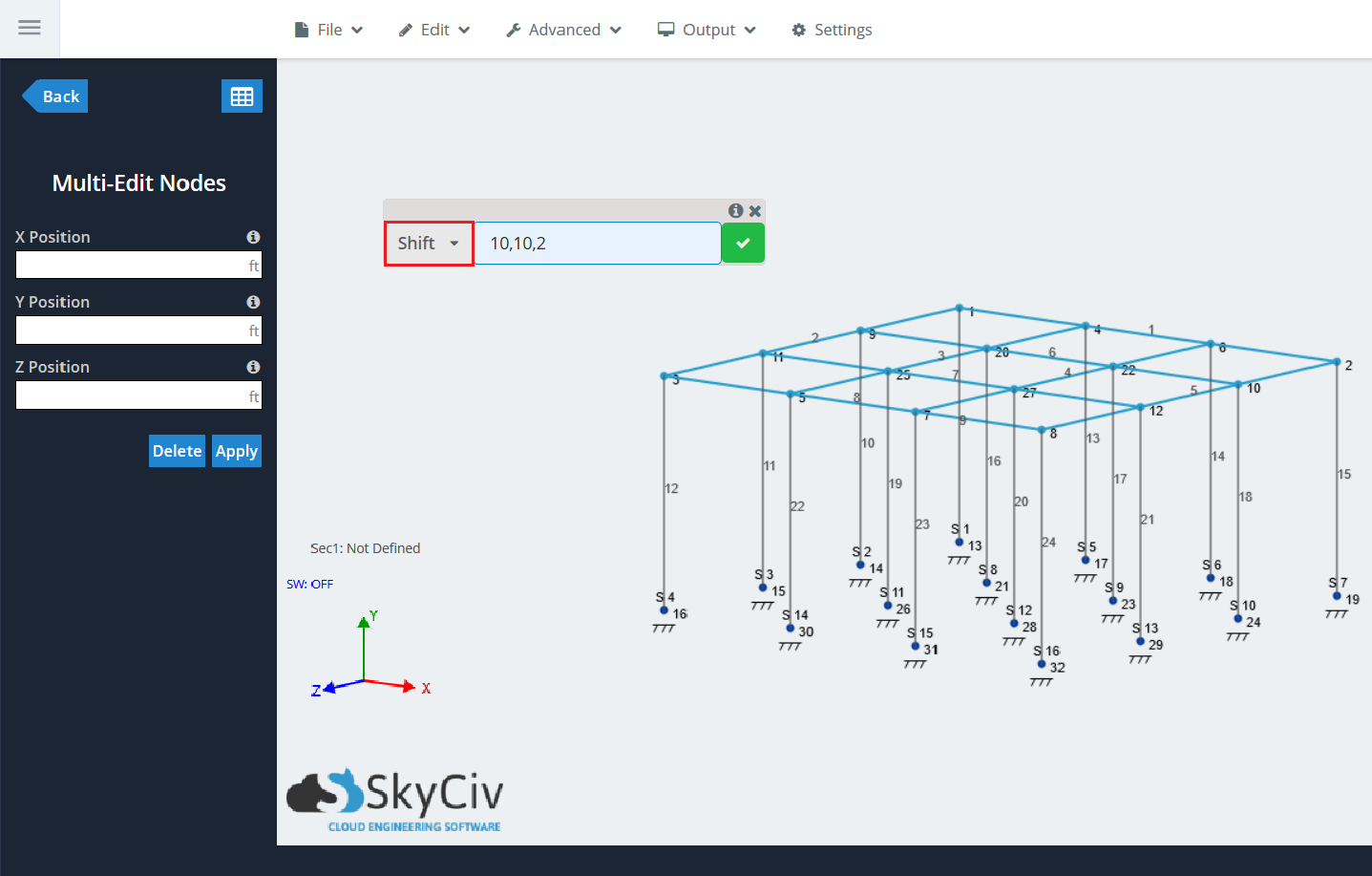
Cliquez sur la coche verte. Tous les nœuds précédemment sélectionnés vont maintenant se déplacer vers l'emplacement indiqué, déplacer les membres aussi:
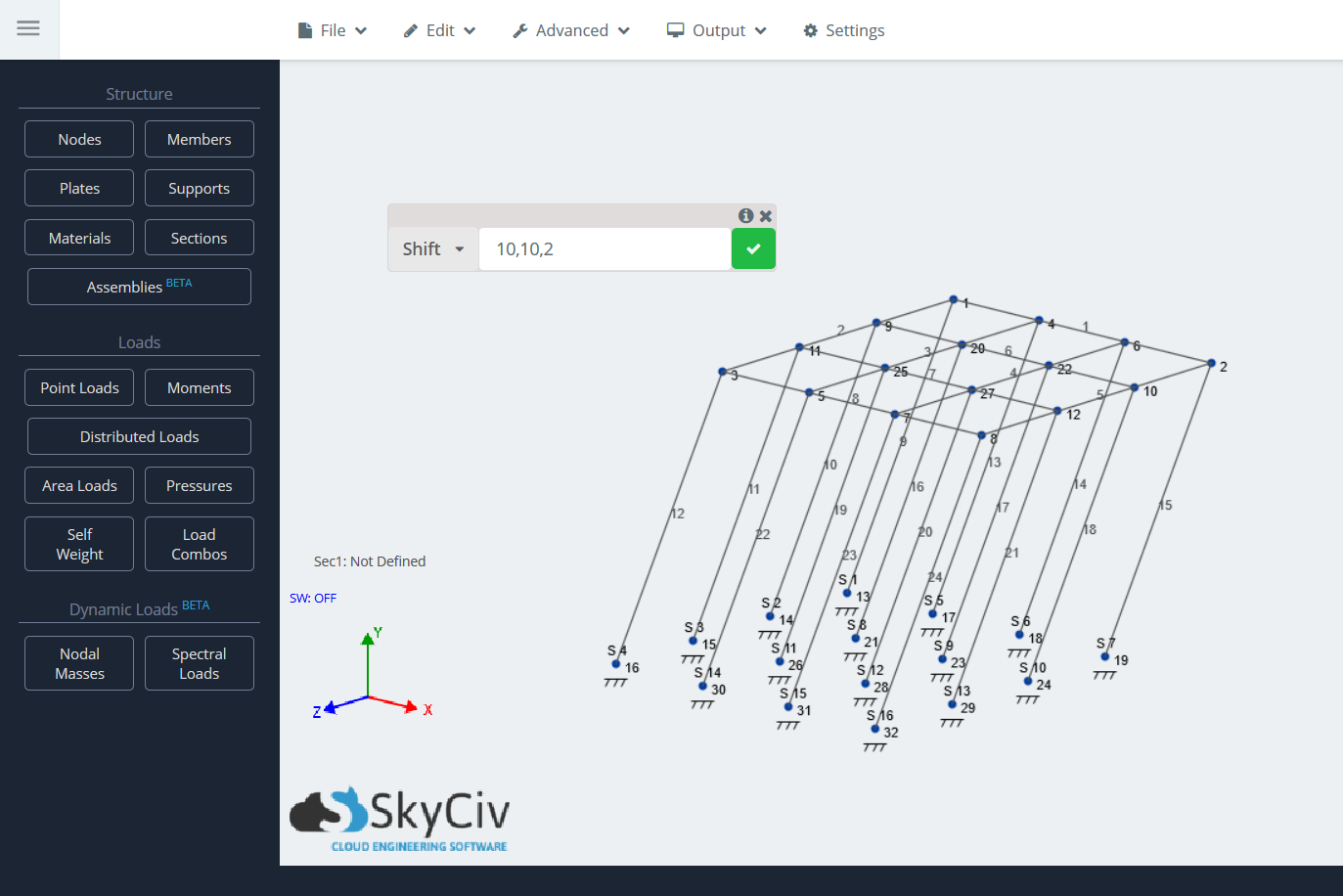
Remarque: Cela peut également être fait avec des nœuds uniques.


